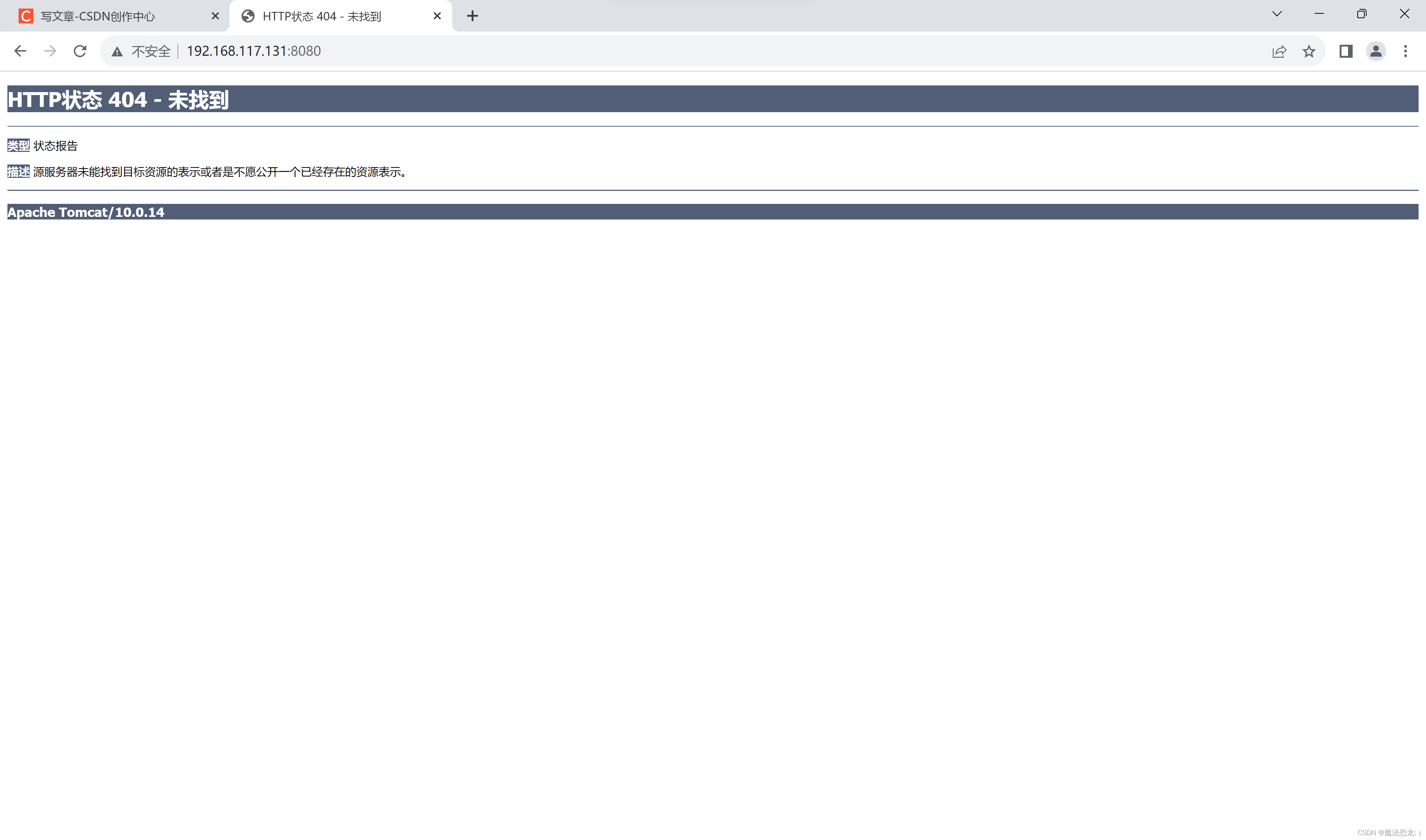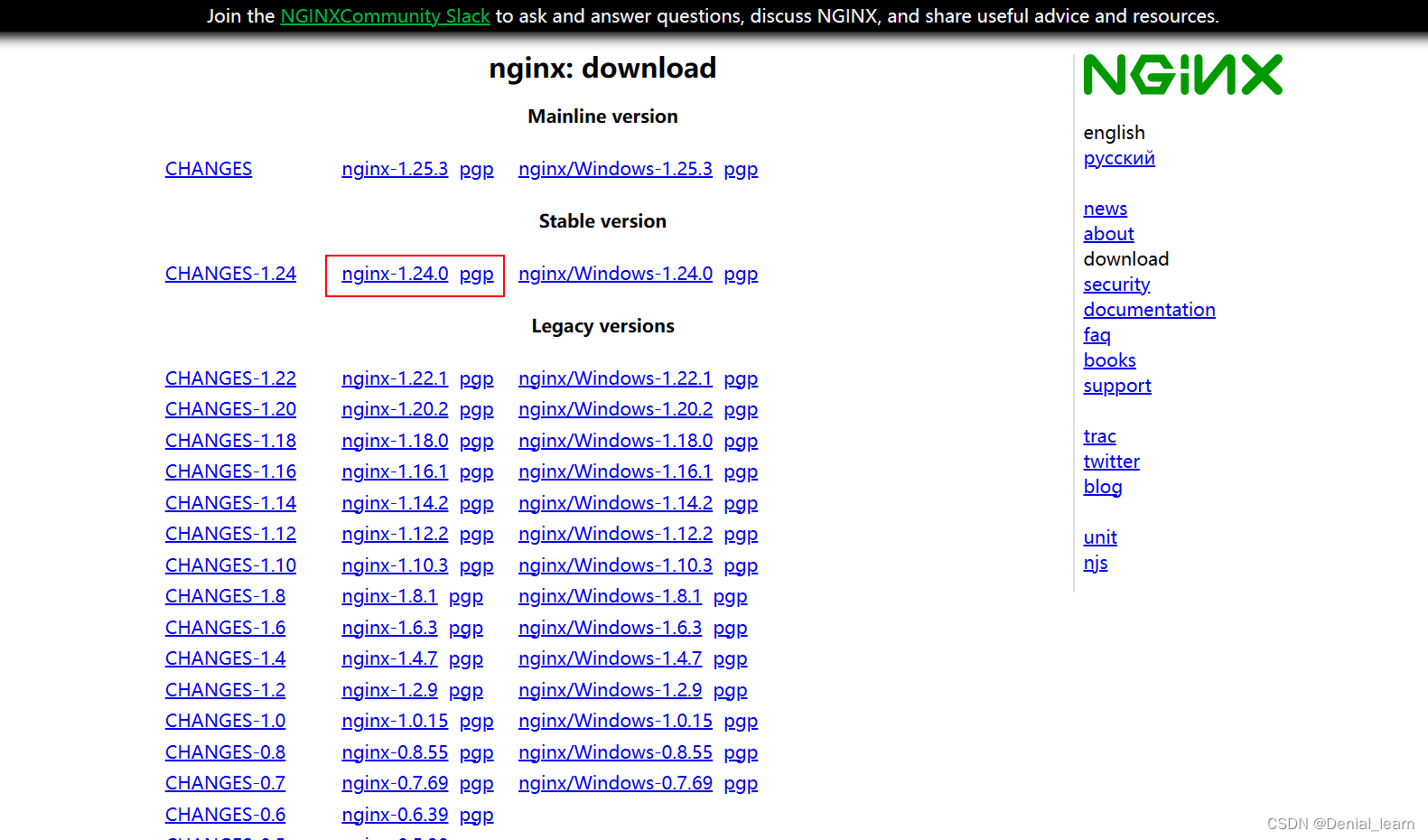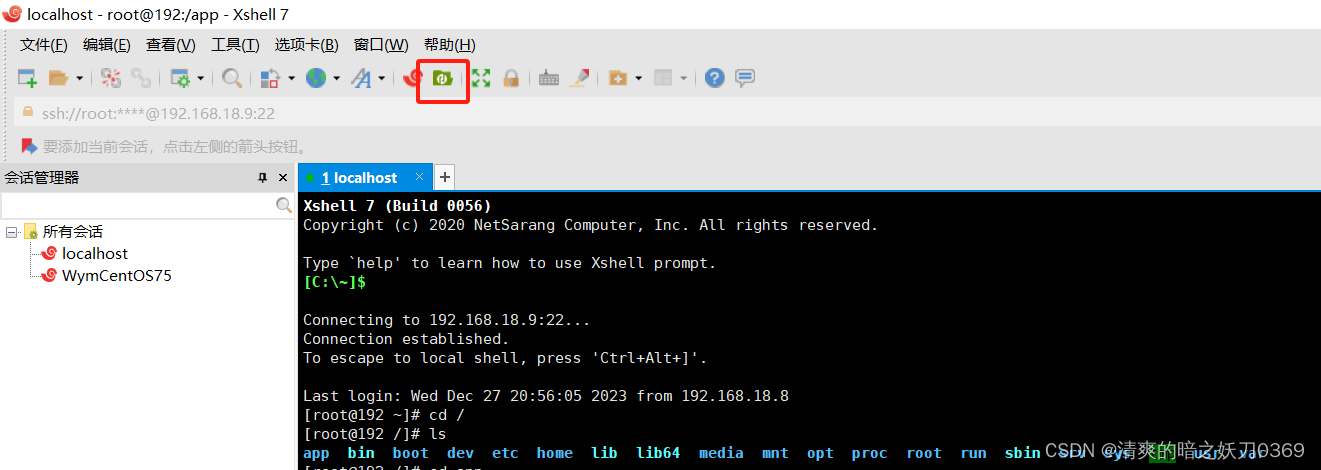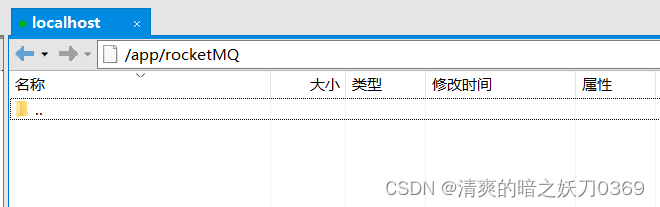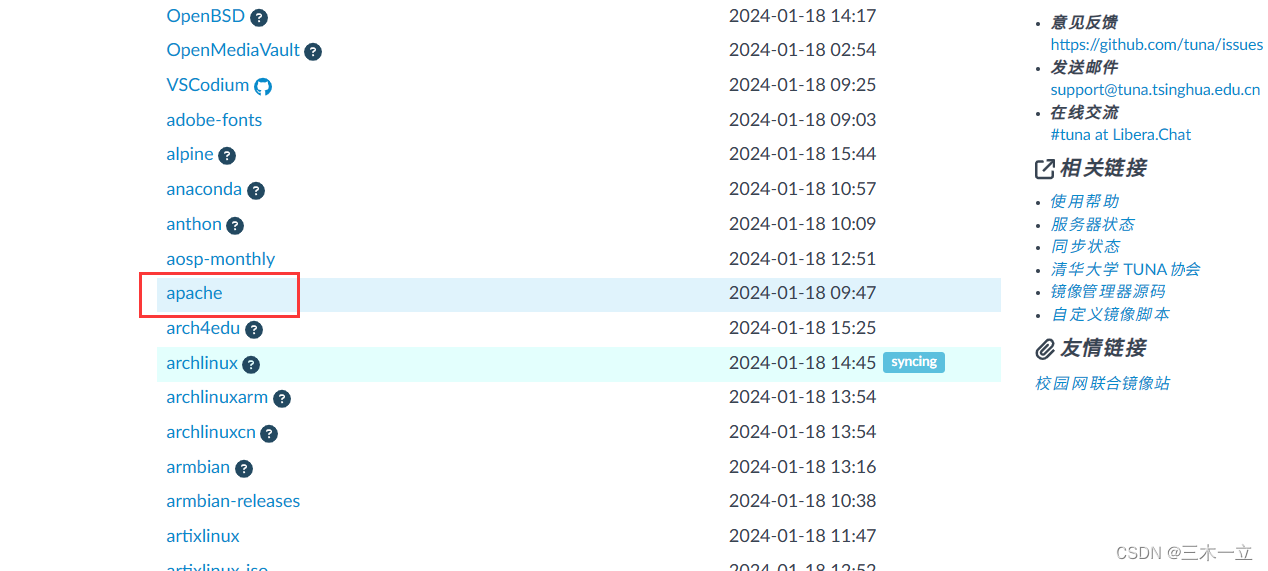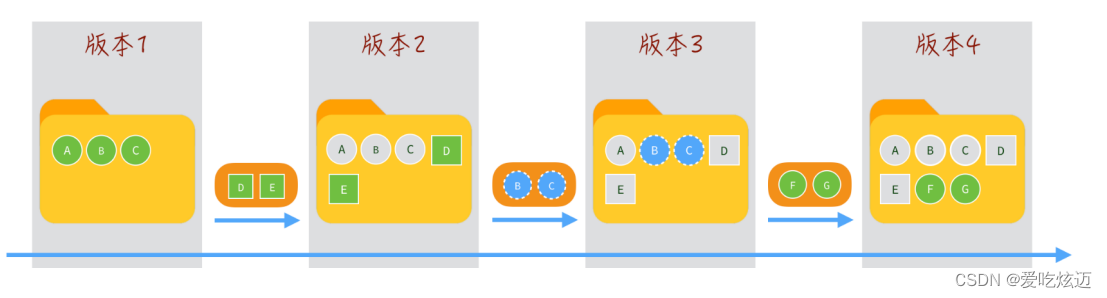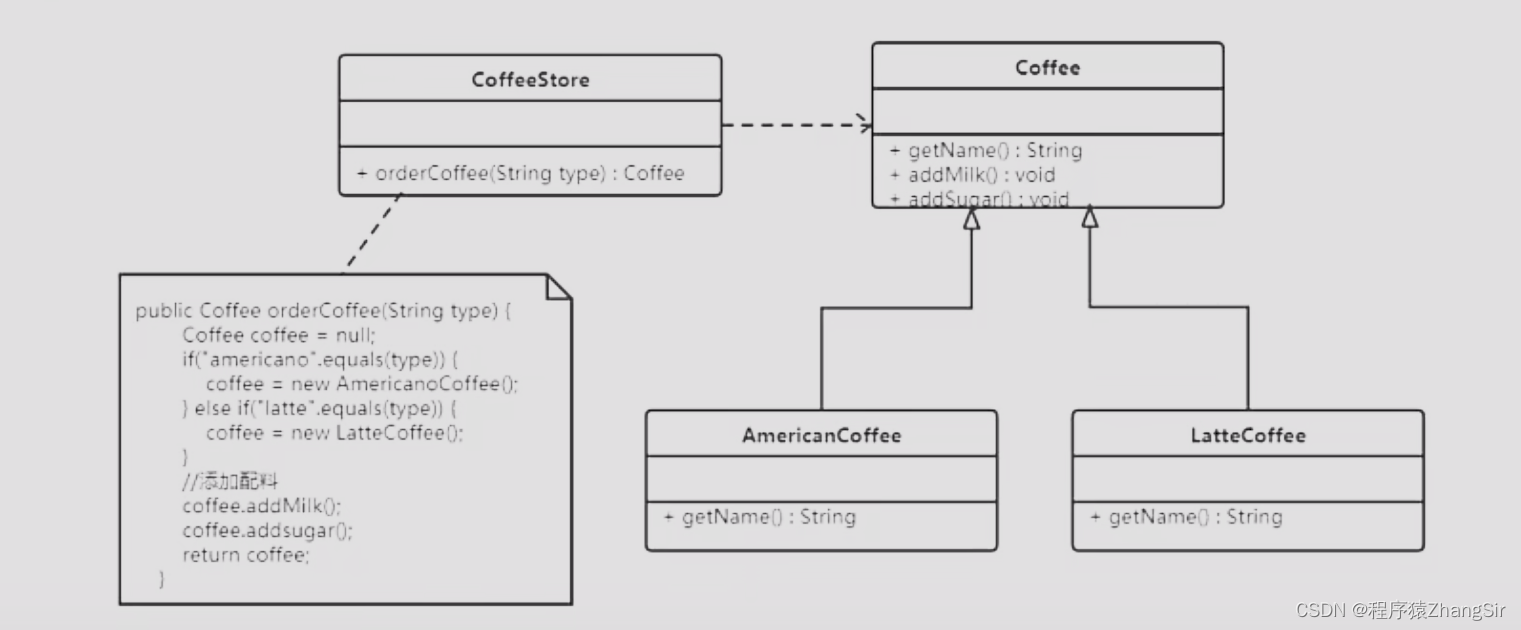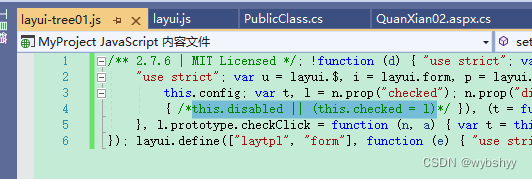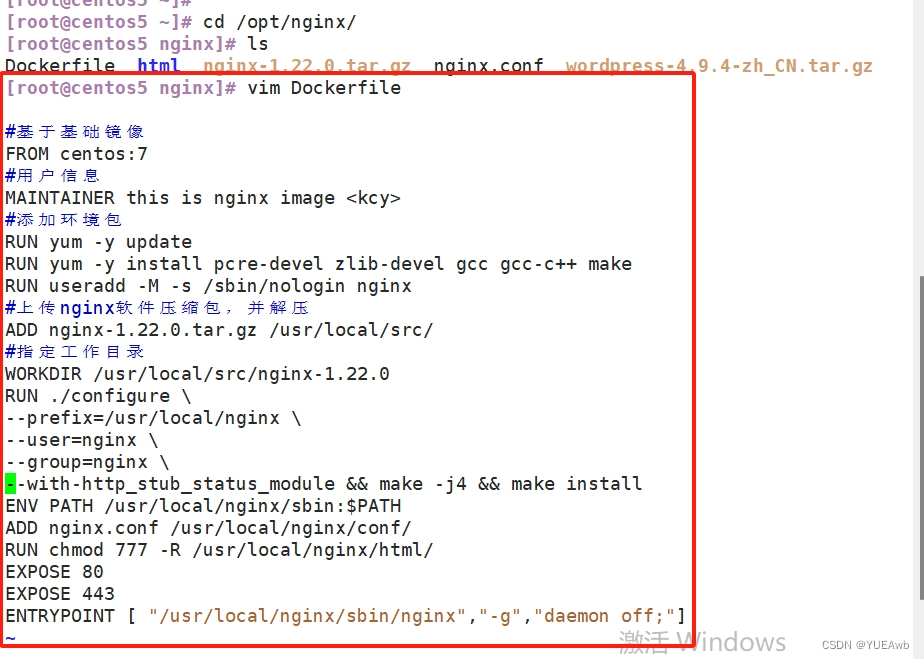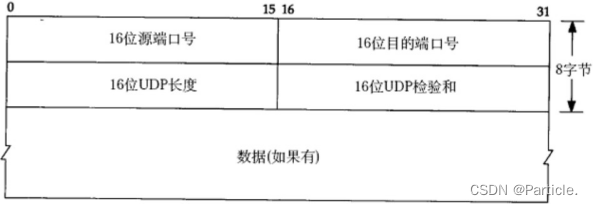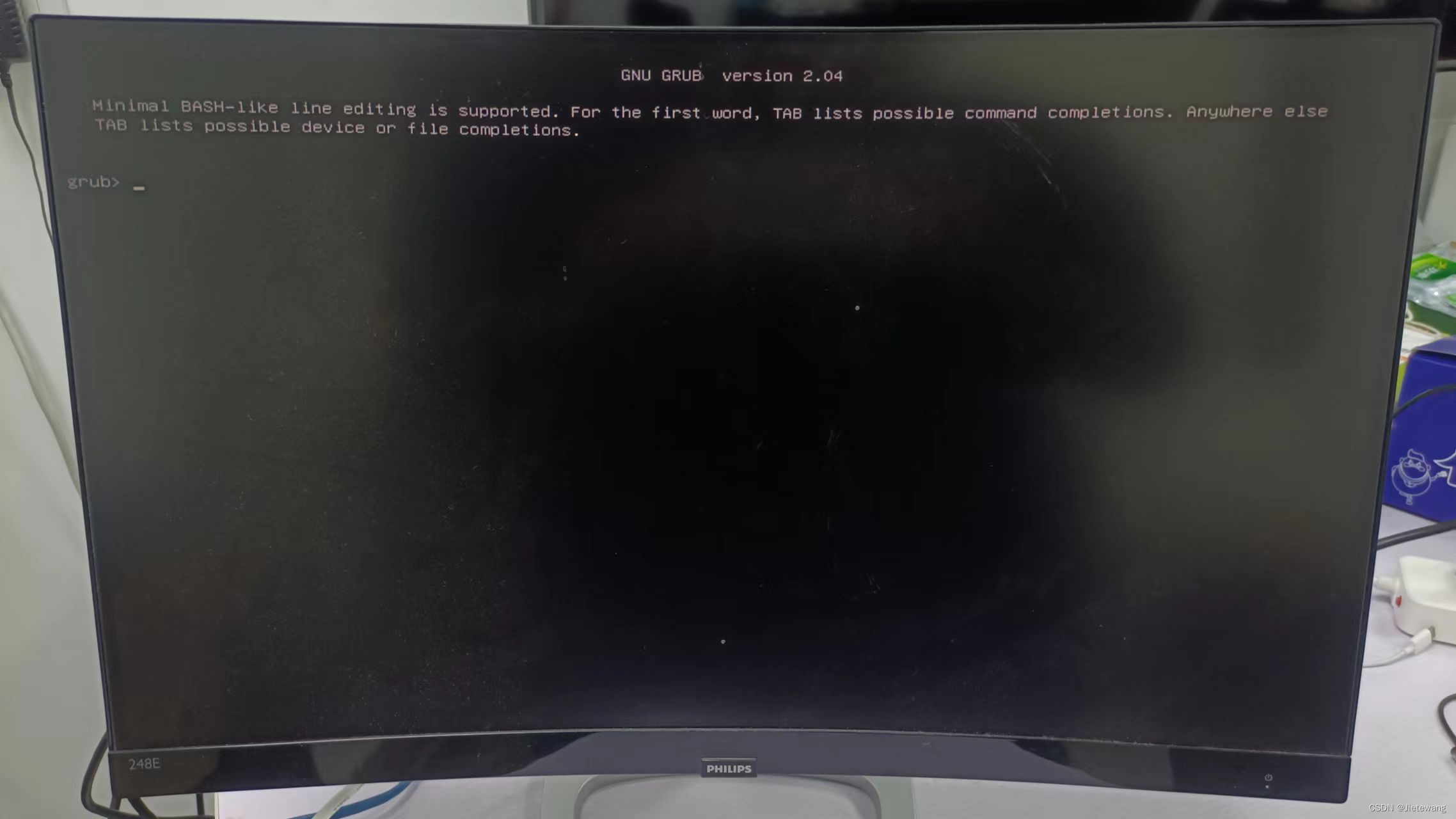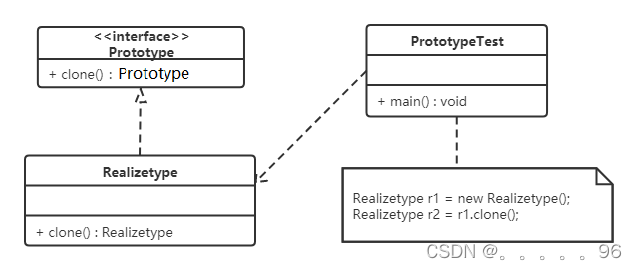1、安装docker
下载安装docker 就行
启动后,就可以正常操作docker了
使用docker -v 验证是否成功就行
2、安装minikube,是基于docker-desktop的
2.1、点击设置
 2.2、选中安装,这个可能需要一点时间
2.2、选中安装,这个可能需要一点时间
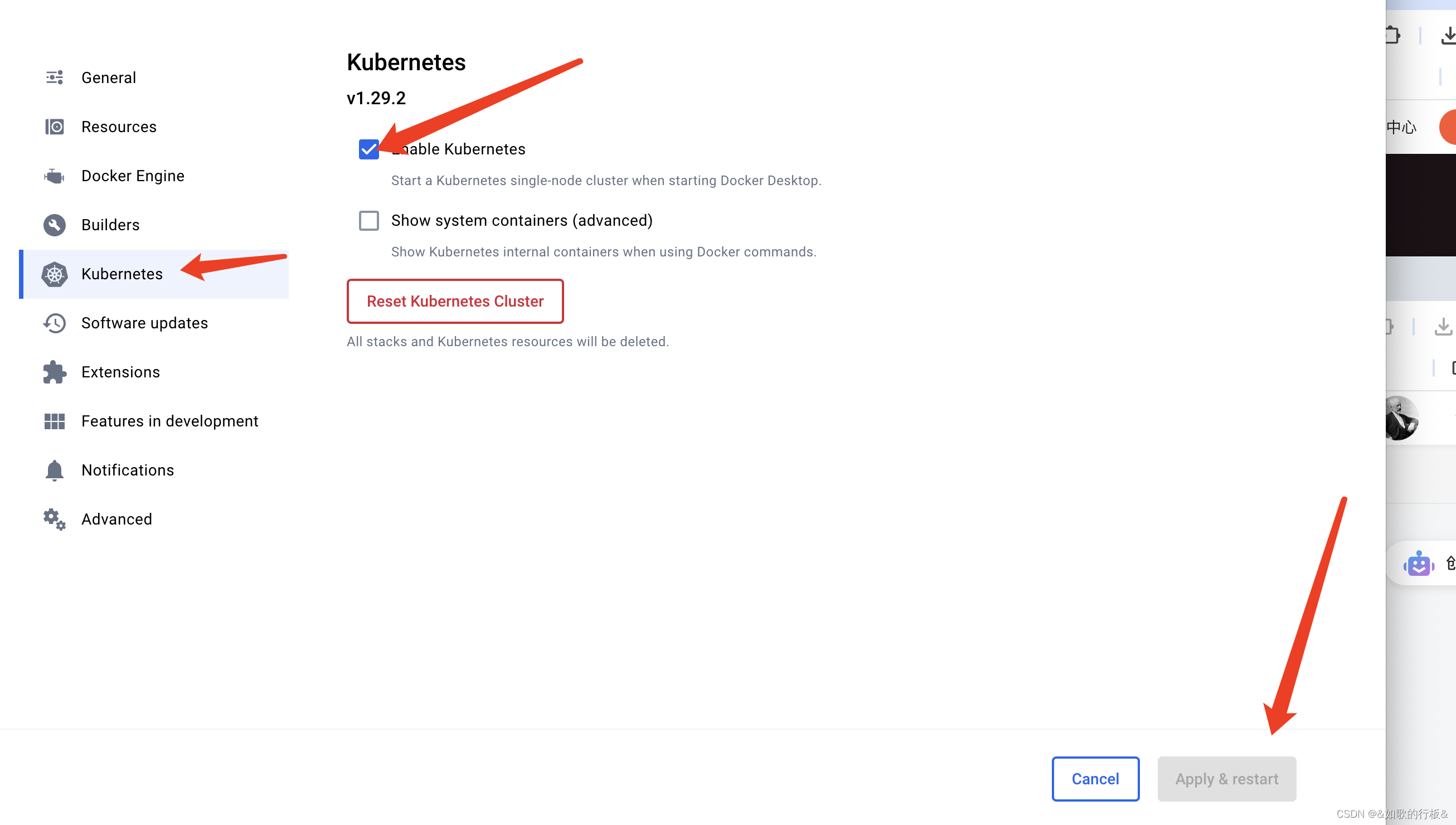 这样安装后,kubectl 也一并安装好了。
这样安装后,kubectl 也一并安装好了。
使用 命令是否安装成功
kubectl get pods -A 出现下面的内容就是安装成功了
 此外在docker-Desktop上也能看到
此外在docker-Desktop上也能看到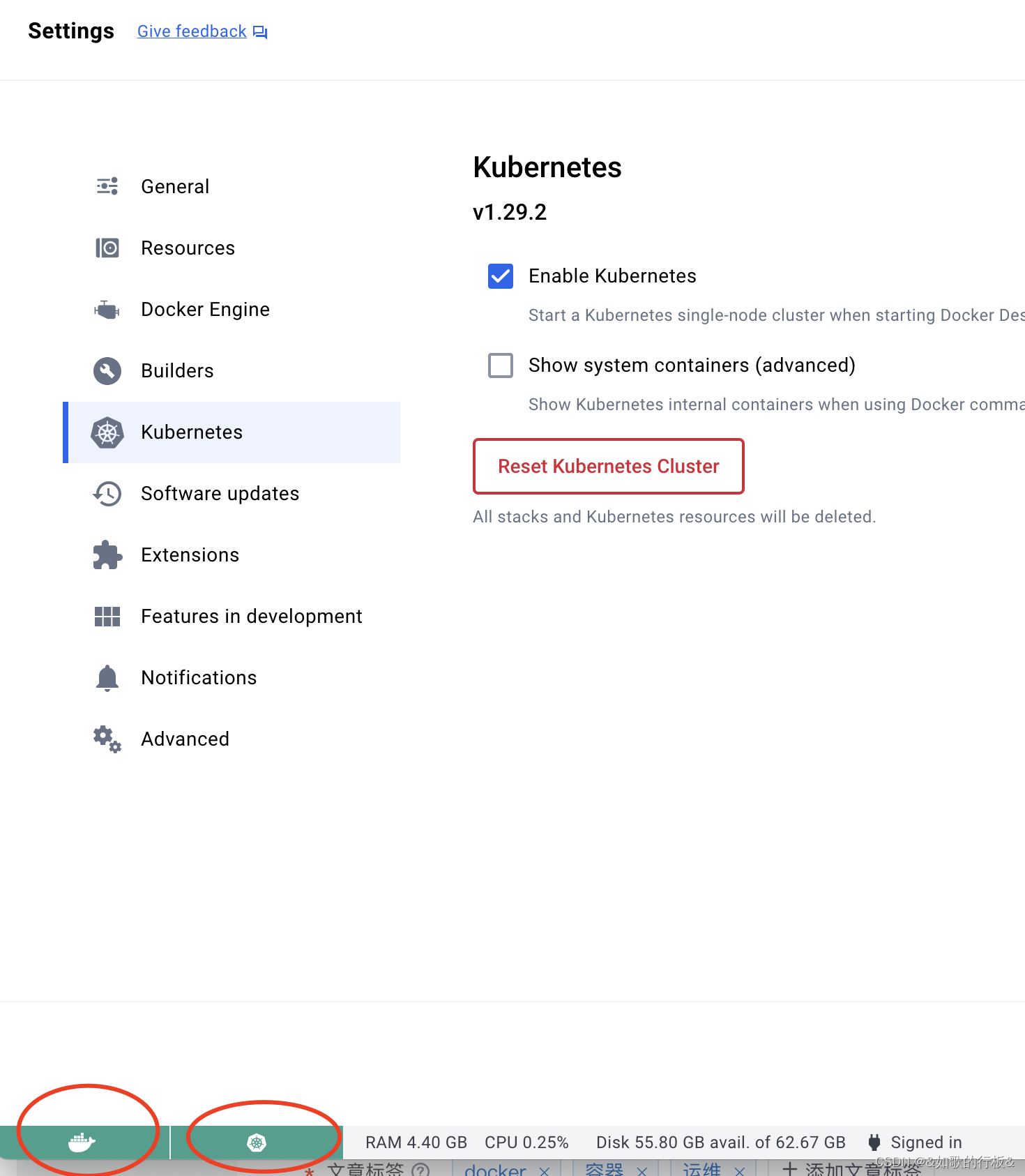 3、简单使用
3、简单使用
3.1、在宿主机,就是本地编写yaml文件 pod_nginx.yaml
这个kind就是类型,可以是pod,service等,但是对应的下面的属性是不一样的
文件名是: pod_nginx.yaml
containerPort 对应的是容器内应用端口号
hostPort对应的是宿主机,我们本地的映射端口号
apiVersion: v1
kind: Pod
metadata:
name: nginx
labels:
app: nginx
spec:
containers:
- name: nginx
image: nginx
ports:
- containerPort: 80
hostPort: 8082
3.2、执行命令启动pod
kubectl apply -f pod_nginx.yaml3.3、查看pod信息
kubectl get pods
#查看pod的详细信息
kubectl get pods -o wide
3.4、删除pod
#删除pod
kubectl delete pod nginx3.5、pod安装成功后,访问不通
localhost:8082报错:连接不上,我们使用ping pod的ip也不通。
解决:
执行下面的命令
kubectl port-forward [pod/service]/[pod-name/service-name] -n namespace localhost-port:pod-port
中间的pod-name、service-name是指我们启动的是pod,还是service,就是取名字。
namespace查看命令
kubectl get namespace 如果你没有特别指定过namespace,那就是 default
如果是启动的pod,就执行命令
kubectl port-forward pod/nginx -n default 8082:80
如果是启动的service, 执行下面的命令.nginx就是service名字
kubectl port-forward service/nginx -n default 8082:80
注意:执行完命令后,不要关闭,然后访问localhost:8082.就能跳转到nginx欢迎页面